PowerPoint de Microsoft es una herramienta simple para convertir sus presentaciones en un video simple. Puede convertir sus imágenes en una presentación de diapositivas de video agregando texto y varios…

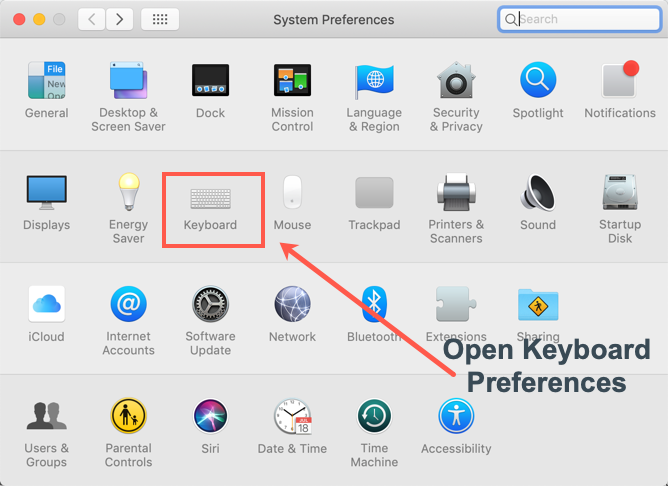
Unicode Consortium es una organización sin multas de lucro que se enfoca en estandarizar las entradas de idioma. Hay muchos bloques Unicode para símbolos y caracteres especiales que no pueden escribir con el diseño de teclado estándar en inglés. En este artículo, explicaremos cómo cambiar el método de entrada en Mac a Unicode Hex Input e insertar los caracteres Unicode.
Para poder escribir los caracteres especiales, Microsoft usa las teclas alt en el teclado como modificador. Puede usar la tecla alt y el valor decimal del carácter Unicode para insertar símbolos en su PC. Las cosas son diferentes en macOS. El teclado de Apple tiene teclas de opción (también llamadas teclas alt) que puede usar para insertar símbolos. Sin embargo, debe usar los valores hexadecimales Unicode del carácter, lo que no es posible con el método de entrada estándar. Por lo tanto, debe agregar un método de entrada compatible con Unicode para escribir los caracteres.
Mac ofrece un método de entrada hexadecimal Unicode para ayudar a los usuarios a usar directamente el valor de punto Unicode. Siga las instrucciones a continuación para cambiar el método de entrada de teclado predeterminado.
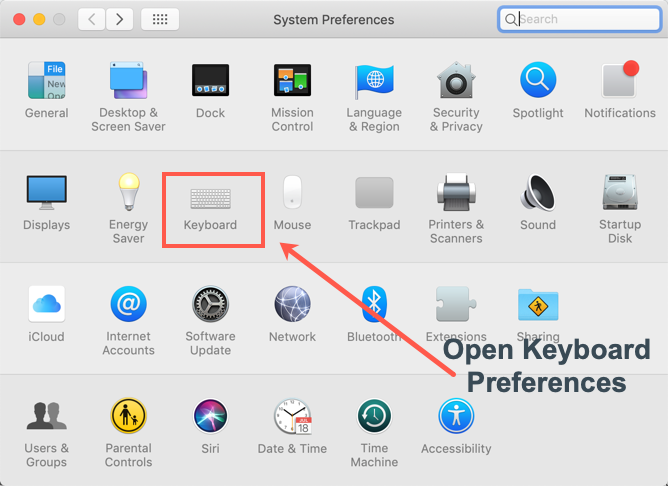 Open Keyboard Preferences
Open Keyboard Preferences
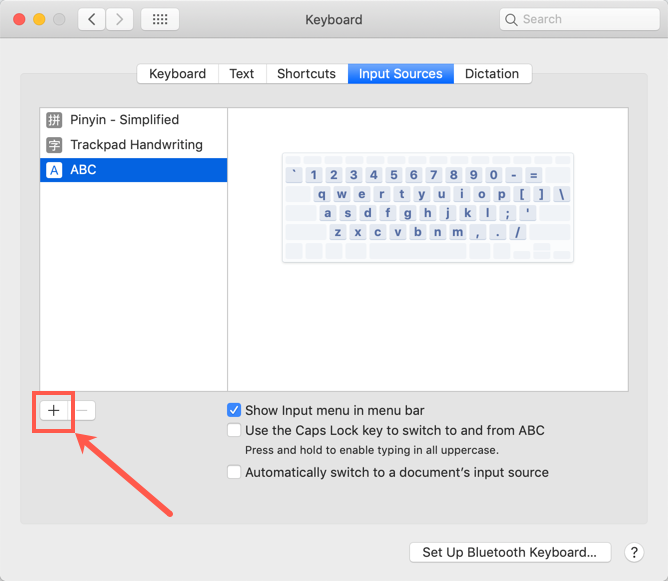 Add Keyboard Input in Mac
Add Keyboard Input in Mac
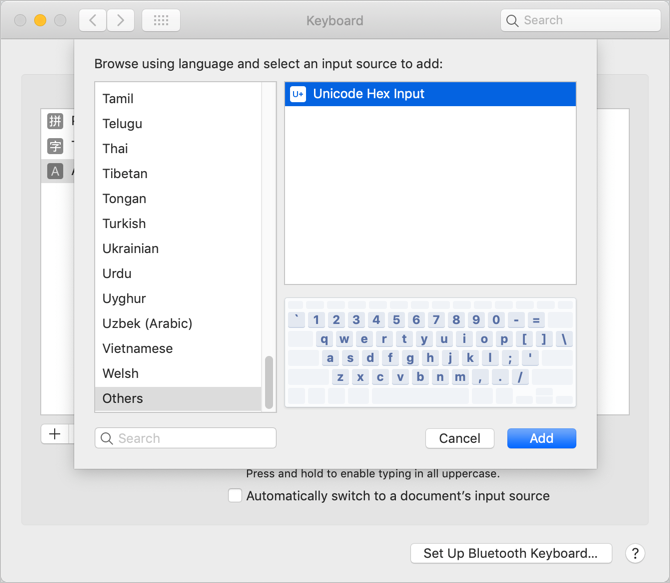 Add Unicode Hex Input Keyboard in Mac
Add Unicode Hex Input Keyboard in Mac
Relacionado: ¿Cómo escribir letras acentuadas en Mac?
La entrada de teclado en inglés predeterminada en Mac es ABC. Verifique la barra de menú superior en su Mac que muestra el ícono A más cerca de la hora. Puede hacer clic en el icono para ver múltiples opciones y cambiar su método de entrada de teclado preferido.
Abra su documento donde desea insertar símbolos Unicode. Haga clic en el «Menú de entrada» en la barra superior y elija la opción «Entrada hexadecimal Unicode». Ahora el ícono debería mostrarse como U+.
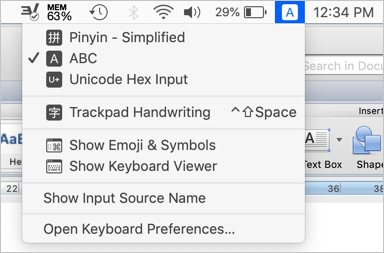 Toggle Keyboard Input in Mac
Toggle Keyboard Input in Mac
Mantenga presionada una de las teclas de opción y escriba los valores hexadecimales Unicode para insertar símbolos. Por ejemplo, opción + 2A37 producirá el signo de cruz de doble círculo como ⨷.
Puede cambiar el método de entrada a ABC después de escribir los símbolos . En la mayoría de los casos, puede continuar con el método de entrada U+, ya que aún debería funcionar para escribir letras estándar.
Aunque es fácil alternar el método de entrada, solo admite un valor de código hexadecimal de cuatro dígitos. Sin embargo, Unicode tiene muchos valores hexadecimales de 5 dígitos que no puede insertar con el método de entradas hexadecimales de Unicode.
La solución es presionar «Comando + Control + Espacio» y abrir el Visor de caracteres. En la barra de búsqueda, puede escribir un código hexadecimal de cinco dígitos para encontrar el carácter relevante. Por ejemplo, escriba 1F313 para encontrar el símbolo del primer cuarto de luna como .
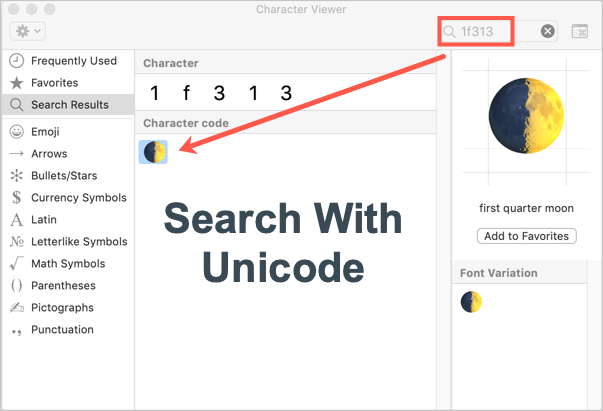 Search with Unicode Point
Search with Unicode Point
Recuerde, esto funcionará en todas las aplicaciones de Mac. Sin embargo, el Visor de caracteres no funcionará en otras aplicaciones como Microsoft Word en Mac.